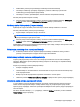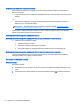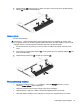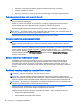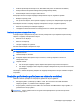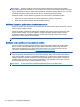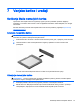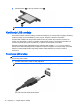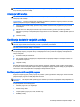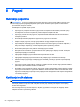User Guide - Windows 8.1
Table Of Contents
- Dobro došli
- Upoznavanje računara
- Povezivanje na mrežu
- Navigacija korištenjem tastature, pokreta prstima i uređaja za pokazivanje
- Korištenje pokazivačkih uređaja
- Podešavanje željenih opcija pokazivačkih uređaja
- Korištenje dodirne podloge i pokreta
- Korištenje tastature
- Korištenje pokazivačkih uređaja
- Multimediji
- Upravljanje napajanjem
- Isključivanje računara
- Postavljanje opcija napajanja
- Korištenje stanja za uštedu energije
- Korištenje baterijskog napajanja
- Pronalaženje dodatnih informacija o bateriji
- Korištenje alatke Battery check (Provjera baterije)
- Prikazivanje preostalog nivoa napunjenosti baterije
- Maksimalno produženje vremena pražnjenja baterije
- Upravljanje niskim nivoima napunjenosti baterije
- Umetanje ili uklanjanje baterije
- Štednja baterijskog napajanja
- Pohranjivanje baterije koju može zamijeniti korisnik
- Odlaganje baterije koju može zamijeniti korisnik
- Zamjena baterije koju može mijenjati korisnik
- Korištenje vanjskog napajanja naizmjeničnom strujom
- Zamjenjiva grafika/dvojna grafika (samo na odabranim modelima)
- Vanjske kartice i uređaji
- Pogoni
- Sigurnost
- Zaštita računara
- Korištenje lozinki
- Postavljanje lozinki u operativnom sistemu Windows
- Postavljanje lozinki u funkciji Computer Setup (Postavljanje računara)
- Upravljanje administratorskom lozinkom za BIOS
- Upravljanje lozinkom za Computer Setup DriveLock
- Korištenje funkcije Automatski DriveLock programa Computer Setup (Postavljanje računara)
- Korištenje antivirusnog softvera
- Korištenje softvera zaštitnog zida
- Instaliranje ključnih sigurnosnih ažuriranih verzija
- Korištenje softvera HP Client Security
- Ugradnja opcionalnog sigurnosnog kabla
- Korištenje čitača otiska prsta (samo na odabranim modelima)
- Održavanje
- Izrada rezervnih kopija i obnova
- Computer Setup (BIOS), MultiBoot (Višestruko pokretanje) i HP PC Hardware Diagnostics (Hardverska di ...
- Podrška
- Specifikacije
- Nošenje računara na put
- Rješavanje problema
- Resursi za rješavanje problema
- Rješavanje poteškoća
- Računar nije moguće pokrenuti
- Ekran računara je prazan
- Softver nepravilno funkcionira
- Računar je uključen, ali ne reagira
- Računar je neobično topao
- Vanjski uređaj ne radi
- Bežična mrežna veza ne funkcionira
- Disk se ne reproducira
- Film nije vidljiv na vanjskom ekranu
- Proces snimanja diska ne počinje ili se zaustavlja prije dovršetka
- Elektrostatičko pražnjenje
- Indeks

●
Alatka Battery Check (Provjera baterije) za testiranje učinkovitosti baterije
●
Informacije o kalibraciji, upravljanju napajanjem i pravilnom održavanju i pohrani radi
maksimalnog povećanja vijeka trajanja baterije
●
Informacije o vrstama, specifikacijama, životnim ciklusima i kapacitetima baterija
Da biste pristupili informacijama o bateriji:
▲
Da biste pristupili informacijama o bateriji, na ekranu Početak odaberite aplikaciju HP Support
Assistant i zatim odaberite Battery and performance (Baterija i performanse).
Korištenje alatke Battery check (Provjera baterije)
Aplikacija HP Support Assistant pruža informacije o statusu baterije instalirane u računaru.
Da biste pokrenuli Battery Check (Provjera baterije):
1.
Spojite adapter naizmjenične struje s računarom.
NAPOMENA: Računar mora biti povezan s vanjskim napajanjem kako bi alatka Battery Check
(Provjera baterije) mogla ispravno raditi.
2.
Da biste pristupili informacijama o bateriji, na ekranu Početak odaberite aplikaciju HP Support
Assistant i zatim odaberite Battery and performance (Baterija i performanse).
Alatka Battery Check (Provjera baterije) ispituje bateriju i njene ćelije, utvrđujući da li ispravno rade, a
zatim izvještava o rezultatima ispitivanja.
Prikazivanje preostalog nivoa napunjenosti baterije
▲
Pokazivač postavite na ikonu mjerača napunjenosti baterije na Windows radnoj površini u
području s obavještenjima u krajnjem desnom uglu trake zadataka.
Maksimalno produženje vremena pražnjenja baterije
Vrijeme pražnjenja baterije varira ovisno od funkcija koje koristite dok računar radi na baterijsko
napajanje. Maksimalno vrijeme pražnjenja baterije postepeno se skraćuje jer se kapacitet baterije
neizbježno smanjuje.
Savjeti za produženje vremena pražnjenja baterije:
●
Smanjite osvjetljenje ekrana.
●
Uklonite bateriju iz računara kada se ne koristi ili kada se ne puni ako računar ima bateriju koju
može mijenjati korisnik.
●
Bateriju koju može mijenjati korisnik pohranite na hladnom i suhom mjestu.
●
Odaberite postavku Power saver (Štednja energije) u odjeljku Power Options (Opcije napajanja).
Upravljanje niskim nivoima napunjenosti baterije
U ovom odjeljku se opisuju fabrički postavljena upozorenja i reakcije sistema. Neka upozorenja o
niskim nivoima napunjenosti baterije i reakcije sistema mogu se promijeniti putem opcije Power
Options (Opcije napajanja). Preference postavljene korištenjem Power Options (Opcije napajanja) ne
utiču na lampice.
Na ekranu Početak otkucajte power (napajanje), odaberite Settings (Postavke), a zatim odaberite
Power Options (Opcije napajanja).
Postavljanje opcija napajanja 41